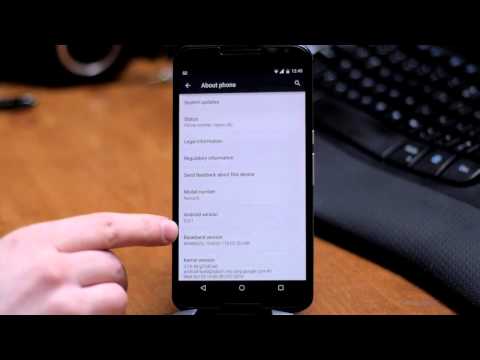Technologijos nuolat pasiekia naujas aukštumas. „Wi-Fi“ir patrauklių mobiliojo ryšio tinklų dėka dabar galite naudotis interneto ryšiu visą parą, visą kvartalą ir už jo ribų. Nuolatinis internetas taip pat reiškia, kad garso ir vaizdo failų atsisiuntimas į mobiliuosius įrenginius taip pat pasiekė „overdrive“. Paprastai ketinama perkelti šiuos failus į nešiojamąjį kompiuterį namo, o tai tikrai yra sudėtinga užduotis. Gerai, kad „Samsung Galaxy“įrenginiai turi sinchronizavimo funkciją („sinchronizavimą“), kuri automatiškai atnaujina „Windows Media Player“su „Samsung Galaxy“ir atvirkščiai, naudojant automatinį sinchronizavimą arba rankinį sinchronizavimą.
Žingsniai

Žingsnis 1. USB kabeliu prijunkite „Samsung Galaxy“įrenginį prie kompiuterio
Mažesnį galą (vyrišką jungtį) įkiškite į savo mobilųjį įrenginį, o didesnį - į nešiojamąjį ar stalinį kompiuterį.

Žingsnis 2. Kompiuteryje atidarykite „Windows Media Player“
„Windows Media Player“yra muzikos ir vaizdo įrašų leistuvas bei medijos bibliotekos programa, sukurta „Microsoft“. Jei nerandate jo darbalaukyje, suraskite jį per paieškos juostą meniu Pradėti, kurį rasite, kai leidžiate žymeklį užvesti virš apatinio kairiojo kompiuterio ekrano kampo.
Spustelėkite paieškos juostą, tada įveskite „Windows Media Player“. Spustelėkite programos pavadinimą, kad ją atidarytumėte

Žingsnis 3. Sinchronizuokite failus
Spustelėkite „Sync“skirtuką, esantį „Windows Media Player“lango dešinėje. Sinchronizavimo ekrane pamatysite savo įrenginio telefono modelį
- Jei norite sinchronizuoti rankiniu būdu, vilkite muzikos takelius iš kompiuterio „Window Media Player“muzikos sąrašo į dešinėje esantį sinchronizavimo sąrašą ir ekrano viršuje spustelėkite „Pradėti sinchronizavimą“tik tada, kai visi norimi takeliai buvo pridėti.
- Norėdami automatiškai sinchronizuoti, tiesiog spustelėkite „Baigti“, kad sinchronizuotumėte automatiškai. Taip bus pasirinkti visi medijos failai iš kompiuterio „Windows Media Player“sąrašo, kuriuos norite sinchronizuoti su „Samsung Galaxy“įrenginiu.

Žingsnis 4. Saugiai atjunkite kompiuterį ir mobilųjį įrenginį, kai sinchronizavimas bus baigtas
Peržiūrėkite sinchronizavimo eigą dešinėje „Windows Media Player“lango pusėje. Kai tai bus padaryta, saugiai atjunkite įrenginius, dar kartą spustelėdami Pradėti.
- Pradžios sąraše ieškokite „Kompiuteris“ir spustelėkite jį. Pasirinkite savo „Samsung Galaxy“įrenginio modelį, dešiniuoju pelės mygtuku spustelėkite jį ir spustelėkite „Išstumti“.
- Kai apatiniame dešiniajame kompiuterio ekrano kampe pasirodys pranešimas „Saugiai pašalinti aparatūrą“, galite ištraukti USB kabelį.
Patarimas
- Automatinis sinchronizavimas naudojamas, kai jūsų mobiliojo įrenginio atminties talpa yra didesnė nei 4 gigabaitai, o visa kompiuterio grotuvo biblioteka telpa į jūsų mobilųjį įrenginį. Tokiu atveju „Windows Media Player“automatiškai sinchronizuos, nebent vartotojas pasirinks rankinį sinchronizavimą.
- Naudokite rankinį sinchronizavimą, kad sinchronizuotumėte tik tuos failus, kuriuos norite sinchronizuoti.
- Įsitikinkite, kad jūsų kompiuteryje ir „Samsung Galaxy“įrenginyje yra įjungta ir suaktyvinta apsauga nuo virusų, kad būtų išvengta kenkėjiškų programų užkrėtimo, galinčio sugadinti abi sistemas.